错误代码0x80070057通常出现在Windows操作系统中,这表示一个或多个参数不正确。这个错误代码0x80070057问题可能涉及到多个方面,比如Windows更新、系统备份、磁盘分区或者其他情况下的数据传递。针对每种情况,解决0x80070057方案可能有所不同。
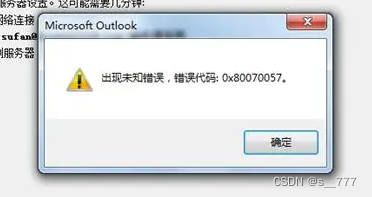
一.解决错误代码0x80070057的方法
1.针对Windows更新
运行Windows更新故障排除器
访问“设置” > “更新与安全” > “故障排除”,选择“Windows更新”,然后按照提示进行操作从而修复错误代码0x80070057的问题。
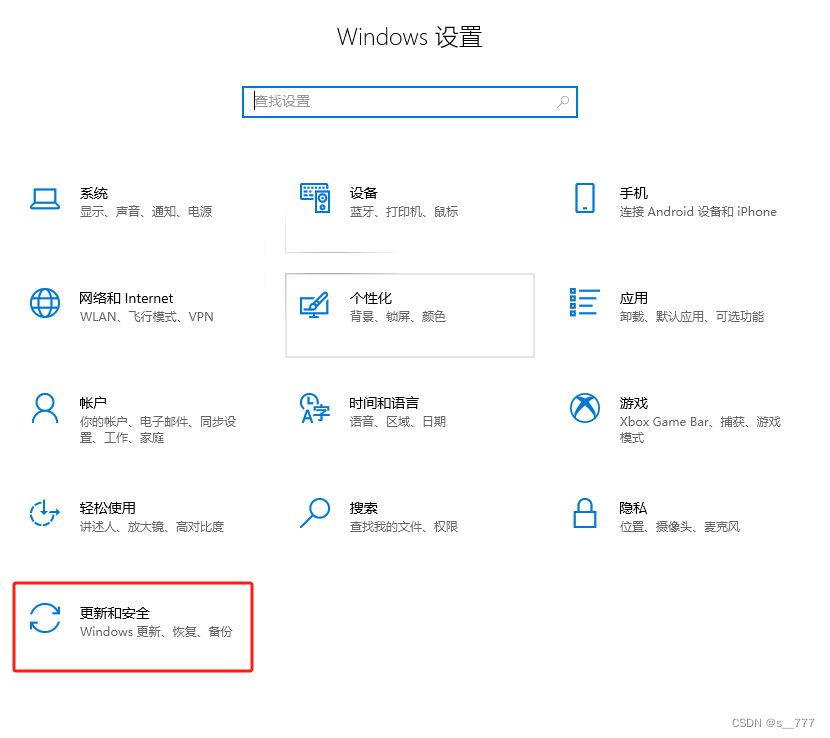
手动重置Windows更新组件
通过命令提示符(管理员)停止Windows更新服务(wuauserv)、加密服务(cryptSvc)、位传输服务(bits)、MSI安装程序(msiserver),然后重命名SoftwareDistribution和Catroot2文件夹,最后重新启动刚停止的服务,检查错误代码0x80070057的问题是否已解决。
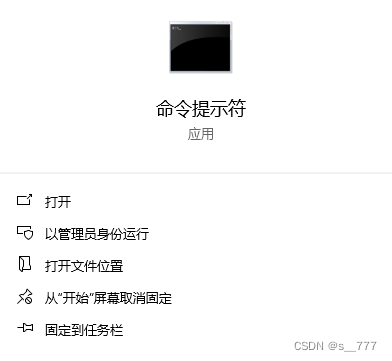
2.针对系统备份/恢复问题
更改备份设置
如果使用Windows备份并发生此错误代码0x80070057,请尝试更改备份设置。确保没有选中“格式化和重新创建分区”。
使用chkdsk工具
运行chkdsk来检查磁盘错误。在命令提示符(管理员)下,输入chkdsk /f 命令(部署前先关闭所有程序和文件)。
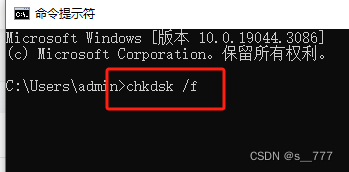
使用电脑修复工具
这个工具可以修复任何原因导致出现错误代码0x80070057的问题,首先要获得一个电脑修复工具,这里推荐给大家可以在浏览器顶部输入:电脑修复精灵.site,点击回车键进入即可进行获得这个工具,获得这个工具后进行启动,启动完成后点击一键修复,即可开始进入修复错误代码0x80070057的问题。
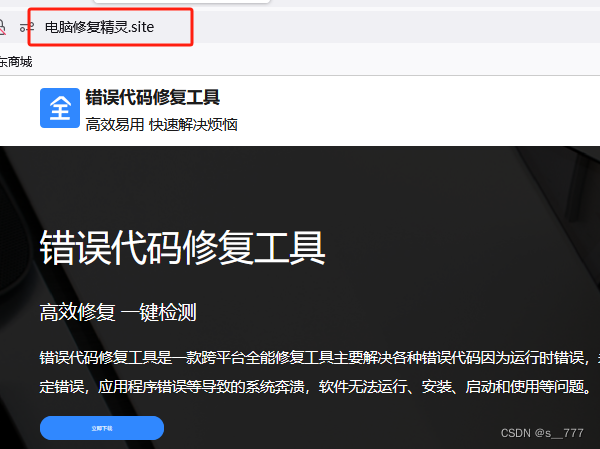
3.针对磁盘分区问题
使用磁盘管理工具重新创建分区
可以尝试使用磁盘管理工具删除有问题的分区,并重新创建和格式化分区,进行修复错误代码0x80070057的问题。
使用DISM工具和SFC扫描
这两个工具可以帮助修复Windows映像(DISM)和扫描及修复系统文件(SFC)。在命令提示符中运行DISM.exe /Online /Cleanup-image /Restorehealth和sfc /scannow。或许都可以解决错误代码0x80070057的问题。需要注意的是在打开命令提示符是需要注意以“管理员的身份”进入。

4.针对注册表问题
修改注册表
警告:错误操作注册表可能会对系统造成损害。无论何时都需小心谨慎,并且最好提前备份注册表。可以根据微软官方文档修改特定的注册表项,如设定Decimal符号为"."。
二.关于0x80070057错误和文件丢失的相关内容
当遇到错误代码0x80070057时,如果它和文件丢失相关联,通常是因为系统备份或更新的过程中有部分文件无法正确处理。可能是因为文件权限问题、文件损坏、磁盘问题或注册表错误。为了避免文件丢失,在进行系统升级或备份之前,确保重要数据有良好的备份。
维护良好的系统健康状态也可以减少这种问题的发生。定期运行磁盘清理,移除不必要的临时文件,以及运行磁盘检查可以帮助预防磁盘和文件系统错误。使用第三方可靠的备份软件也可以减小由于备份程序错误导致的文件缺失风险。
面对0x80070057错误代码,需要根据具体场景采用不同的解决策略。在解决过程中,始终注重保护数据的安全是非常关键的。如果自行解决问题困难,可以寻求专业技术支持或通过正规途径获取帮助也是一个明智的选择。